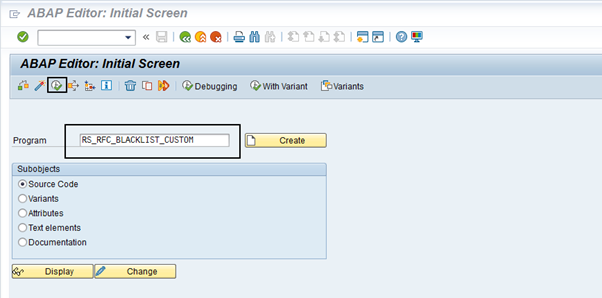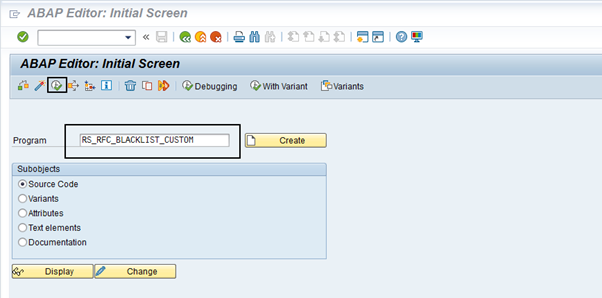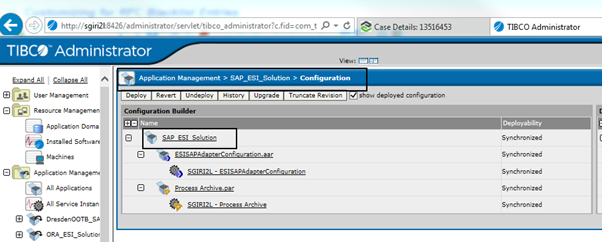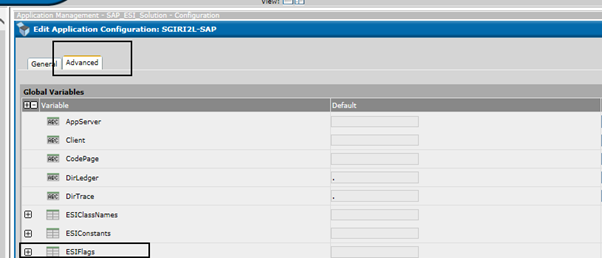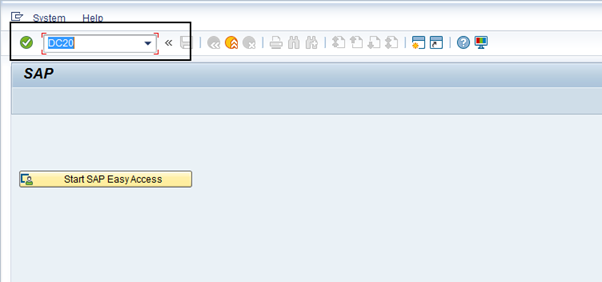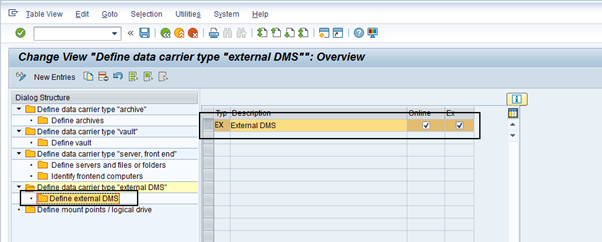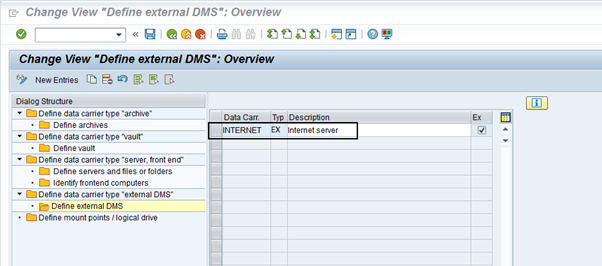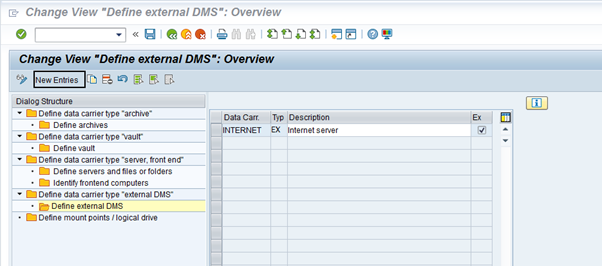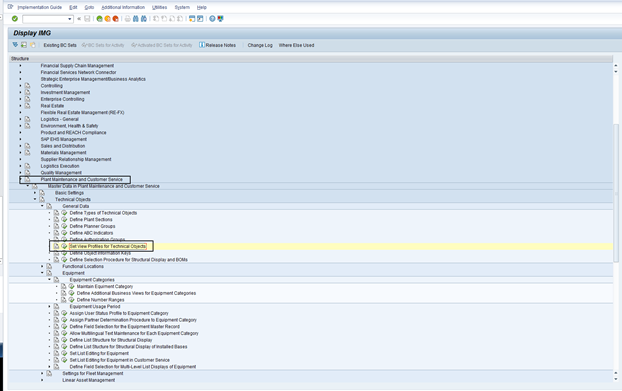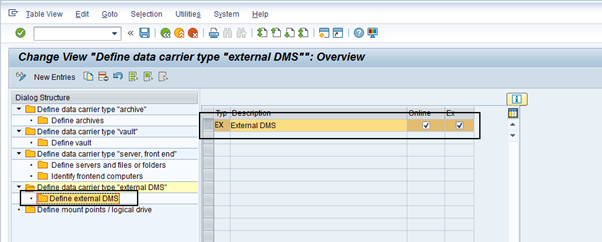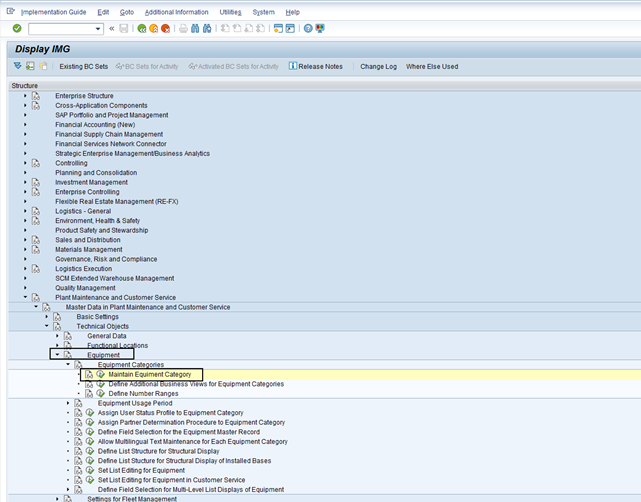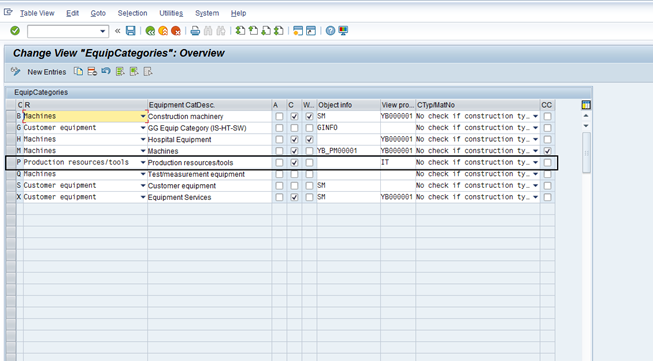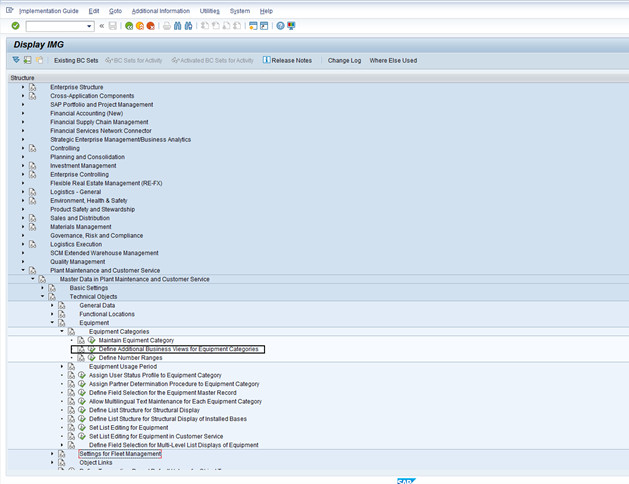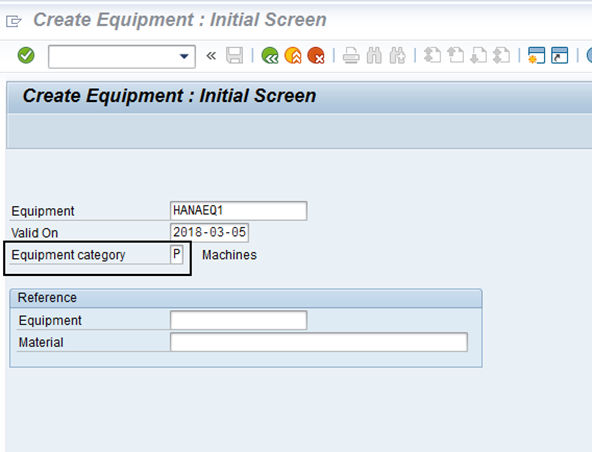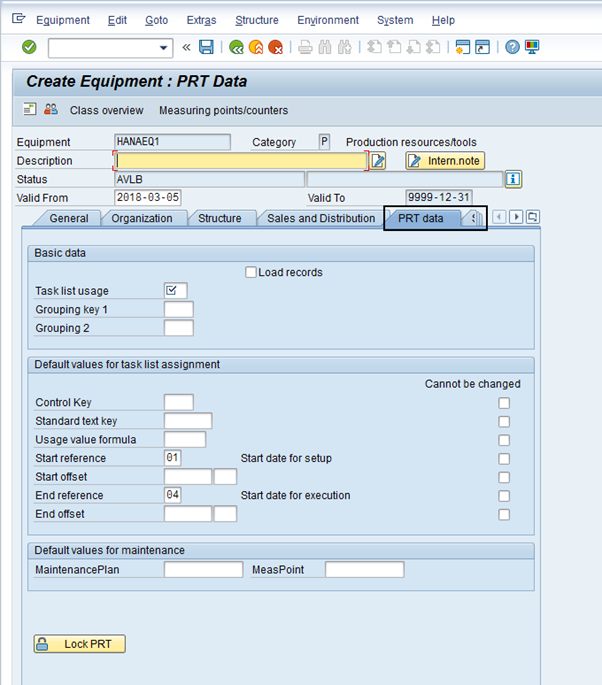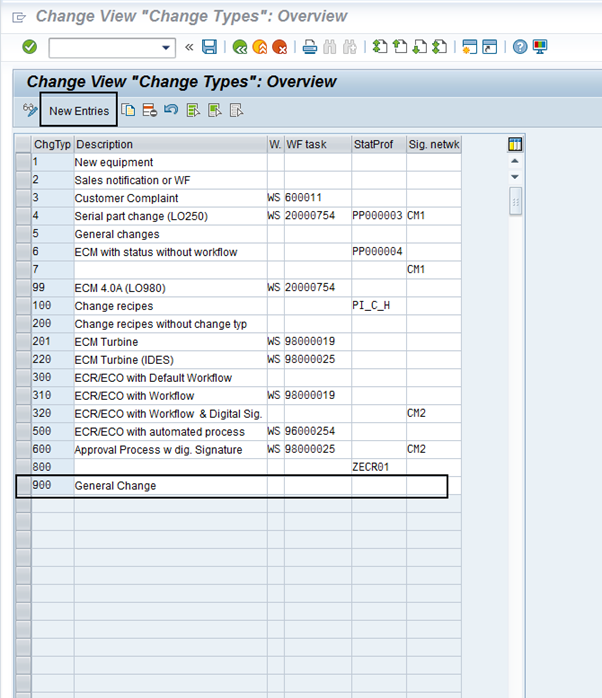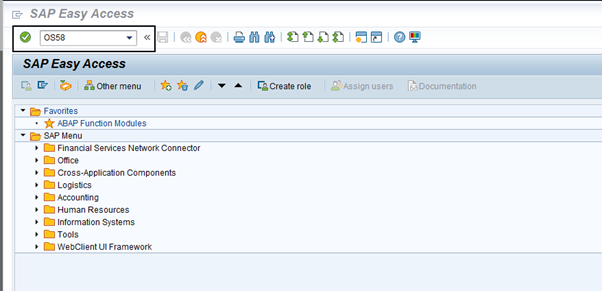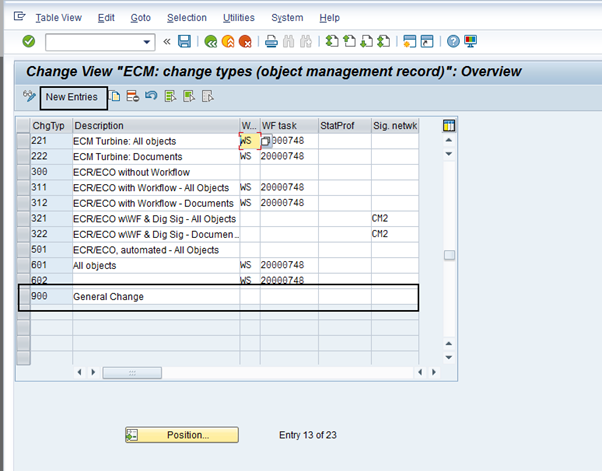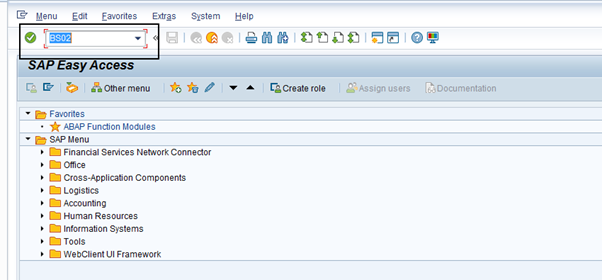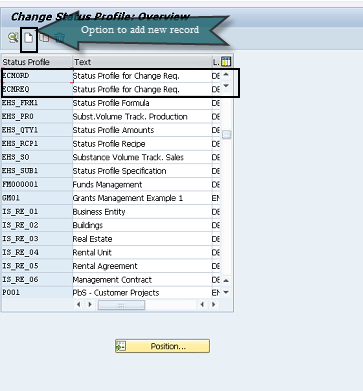Windchill ESI を使用するための SAP S/4 HANA の設定
SAP S/4HANA ERP システムのコンフィギュレーション設定を次に示します。
ブラックリストに載っている関数モジュールをアクティブ化するためのコンフィギュレーション設定
この統合をサポートするには、SAP S/4 HANA ERP のセットアップで次の 3 つのブラックリストに載っている機能モジュールを有効にする必要があります。
• CSAP_MAT_BOM_MAINTAIN
• CSAP_MAT_BOM_READ
• BAPI_MATERIAL_SAVEREPLICA
SAP は、ブラックリストに載っている機能モジュールを有効にする前に、その開発のサポートに相談するように推奨しています。SAP のサポートには、以下の方法で連絡できます。
1. ブラックリストに載っているオブジェクトのコンポーネントでチケットを上げ、特定のオブジェクトがブラックリストに載っているかどうか、および SAP のホワイトリストまたは固有の注記に基づいて顧客がそれをどのように使用できるかを SAP の開発サポートに確認します。
2. チケットを介した開発サポートの承認に基づき、ブラックリストに載っている機能モジュールを有効にする許可が与えられます。
機能モジュールがブラックリストに載る理由については、SAP ナレッジベースのアーティクル 2295840 を参照してください。また、ブラックリストに載っている機能モジュールのサポートにおける SAP ポリシーに関する情報については、SAP ナレッジベースのアーティクル 109533 を参照してください。
ブラックリストに載っている上記の関数モジュールを再アクティブ化するには、次の手順を実行します。
1. プログラム t-code SE38 を使用して RS_RFC_BLACKLIST_CUSTOM を実行します。
2. 選択画面で、ブロックされている関数モジュールの名前 (BAPI_MATERIAL_SAVERECPLICAなど) を入力します。画面上の元の設定を更新するには、Enter キーを 2 回押します。
3. 下のイメージは、このシステムにおけるこの関数モジュールの元のブラックリスト設定を示しています。RFC 関数モジュールがブラックリストオブジェクトによってブロックされている場合、 > > > にチェックマークが表示されます。
4. ブラックリストの RFC 関数モジュールをオーバーライドするには、「Blocked on Server」オプションをクリアします。
5. カスタマイズエントリを保存するには「Save」をクリックします。
6. ブラックリスト設定の変更を保存するには、カスタマイズ転送リクエストを選択します。
◦ カスタマイズ転送リクエストを指定します (お使いのシステムの設定が対応している場合)。
◦ カスタマイズ転送リクエストをリリースすると、ブラックリストのオーバーライド設定が SAP システムに到達します。
7. ブラックリストに載っているその他の関数モジュール (CSAP_MAT_BOM_MAINTAIN と CSAP_MAT_BOM_READ) についても、ステップ 1 から 6 を繰り返します。
Windchill から S/4 HANA へのオブジェクトのパブリッシング
Windchill オブジェクトを S/4 HANA へパブリッシングするには、次に示すように SendToSAPHanaERP を true に設定します。
1. TIBCO Administrator の画面で > > の順に選択し、アプリケーション名をクリックします。
2. > の順に選択し、SendToSAPHanaERP を true に設定します。デフォルトでは false に設定されています。
ドキュメントのコンフィギュレーション設定
1. SAP で外部データキャリアとして INTERNET を定義するには、「Input」フィールドに T-Code 「DC20」を入力します。
2. 「Change View "Define data carrier type "external DMS"": Overview」ウィンドウの左枠の「Define data carrier type "external DMS"」をダブルクリックします。
3. 右枠で "EX" タイプの行を選択し、左枠で「Define external DMS」をダブルクリックします。
4. データキャリアが INTERNET に設定されていることを確認します。
5. データキャリア INTERNET が存在しない場合は、ウィンドウの「New Entries」を使用して定義します。
6. データキャリア INTERNET の新しいエントリを追加します。「Data carrier」フィールドに「INTERNET」と指定します。「New Entries: Overview of Added Entries」ウィンドウの「Description」フィールドに説明を入力し、変更を保存します。
| 「Data Carrier」フィールドでは大文字と小文字が区別されます。 |
装置のコンフィギュレーション設定
1. 「Input」フィールドに T-Code 「SPRO」を入力してから、 > > > > の順に選択します。
2. 「Change View “Definition of view profiles”: Overview」ウィンドウの「New Entries」を使用して新規プロフィール「IT」を作成します。
3. 「Define external DMS」をクリックします。次のアクティビティとレイアウトを追加して変更を保存します。
4. 「Input」フィールドに T-Code 「SPRO」を入力し、 > > > > > の順に選択します。
5. 新規作成した装置プロフィール IT を使用して表示プロフィールを更新することで、装置カテゴリ P を変更します。
6. 「Input」フィールドに T-Code 「SPRO」を入力し、 > > > > > の順に選択します。
7. 装置カテゴリ P の「Production resources/tools」列の値を「Selection」に変更し (デフォルト値は Blank)、S、C、および SD の 3 つの列を選択します。
8. T-code 「IE01」を入力します。「Equipment」の名前を入力し、「Equipment category」を「P」 (生産リソース/ツール) に設定します。
9. T-Code IE01 および IE02 に「PRT data」タブが表示されるようになります。
エンタープライズ変更オーダーのコンフィギュレーション設定
1. 「Input」フィールドに T-Code 「OS56」を入力します。
2. 列「ChgTyp」の値が「900」であるエントリを確認します。このエントリが存在しない場合は、「Change View “Change Types”: Overview」ウィンドウの「New Entries」を使用して新しいレコードを追加します。
3. 「Input」フィールドに T-Code 「OS58」を入力します。
4. 列「ChgTyp」の値が「900」であるエントリを確認します。このエントリが存在しない場合は、「Change View “ECM: change types (object management record)” : Overview」ウィンドウの「New Entries」を使用して新しいレコードを追加します。
5. 「Input」フィールドに T-Code 「BS02」を入力します。
6. 列「Status Profile」の値が「ECNORD」および「ECNREQ」のレコードを確認します。レコードが存在しない場合、「Change Status Profile: Overview」ウィンドウの新規エントリオプションを使用して新規レコードを追加します。